MFC-J6920DW
Nejčastější dotazy a pokyny pro odstraňování potíží |
Po vyjmutí uvíznutého papíru se stále zobrazuje chybová zpráva „Uvíznutí papíru“.
Chcete-li odstranit chybovou zprávu Uvíznutí papíru po odstranění uvíznutého papíru, otevřete a zavřete kryt skeneru.
Pokud se chybová zpráva stále zobrazuje, může uvnitř zařízení Brother být zaseknutý malý kus papíru.
Podle níže uvedených kroků odstraňte veškerý roztrhaný papír, který zůstal uvnitř zařízení Brother.
POZNÁMKA: Obrázky uvedené níže mají jen ilustrativní charakter a mohou se lišit oproti vašemu zařízení Brother.
Posuňte tiskovou hlavu a vyjměte veškerý roztrhaný papír
Pokud vám inkoust znečistí pokožku nebo oděv, zasažené místo ihned omyjte mýdlem nebo čistícím prostředkem.
-
Oběma rukama uchopte výstupky pro prsty na obou stranách přístroje a zvedejte kryt skeneru (1) do otevřené polohy. Posuňte tiskovou hlavu (podle potřeby), aby bylo možné odstranit papír, který zůstal v této části. Ujistěte se, že uvíznutý papír nezůstává v rozích zařízení (2) a (3).
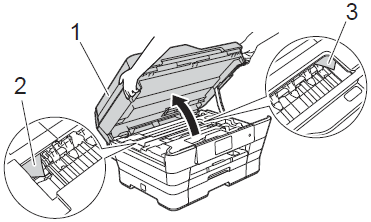
-
Zkontrolujte polohu tiskové hlavy.
- Pokud jste našli tiskovou hlavu na levé straně nebo ve středu plochy desky, přejděte na KROK 3.
-
Pokud je tisková hlava v pravém rohu, jak je znázorněno na obrázku níže, podržte tlačítko
 (Storno), dokud se tisková hlava nepřemístí doprostřed.
(Storno), dokud se tisková hlava nepřemístí doprostřed.
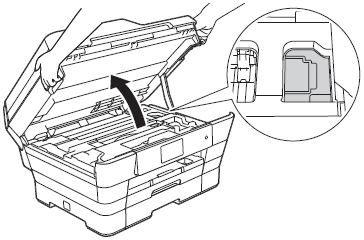
- Odpojte vaše zařízení z elektriky (napájecí kabel vytáhněte úplně ze zásuvky).
-
Jemným pohybem tiskové hlavy prsty vyjměte veškerý papír, který v této oblasti zůstal. Chcete-li odstranit malé kousky papíru, můžete použít pinzetu.
Dejte pozor, abyste se rukou nebo pinzetou nedotkli ani nepoškrábali vnitřní část. -
Opatrně zavřete kryt skeneru pomocí držátek pro prsty na každé straně.
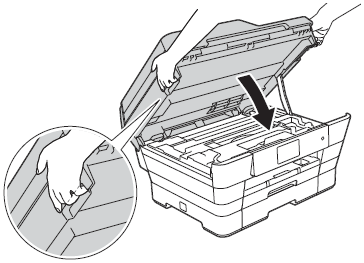 Při zavírání krytu skeneru dejte pozor, abyste neskřípli prsty. Při otevírání a zavírání vždy používejte madla na obou stranách krytu skeneru.
Při zavírání krytu skeneru dejte pozor, abyste neskřípli prsty. Při otevírání a zavírání vždy používejte madla na obou stranách krytu skeneru. - Zapojte napájecí kabel zpět do el. zásuvky (230 V).
Pokud se stále zobrazuje chybová zpráva Uvíznutí papíru opakovaně, zkuste provést následující další operace odstranění uvíznutého papíru.
Odstraňte uvíznutý papír uvnitř zařízení
podle níže uvedených kroků odstraňte uvíznutý papír uvnitř zařízení.
Video je přenášeno z YouTube. (Otevře se v novém okně.)
Vaše zařízení se může lišit od toho, které je zobrazeno na videu.
-
Oběma rukama uchopte výstupky pro prsty na obou stranách přístroje a zvedejte kryt skeneru (1) do otevřené polohy. Posuňte tiskovou hlavu (podle potřeby), aby bylo možné odstranit papír, který zůstal v této části. Ujistěte se, že uvíznutý papír nezůstává v rozích zařízení (2) a (3).

Je-li tisková hlava v pravém rohu, jak je znázorněno na obrázku, podržte tlačítko
 (Storno), dokud se tisková hlava nepřemístí doprostřed.
(Storno), dokud se tisková hlava nepřemístí doprostřed.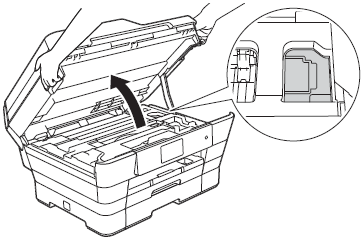
- Odpojte vaše zařízení z elektriky (napájecí kabel vytáhněte úplně ze zásuvky).
-
Opatrně zavřete kryt skeneru pomocí úchytek pro prsty na každé straně.
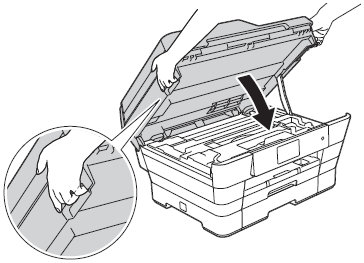 Při zavírání krytu skeneru dejte pozor, abyste neskřípli prsty. Při otevírání a zavírání vždy používejte madla na obou stranách krytu skeneru.
Při zavírání krytu skeneru dejte pozor, abyste neskřípli prsty. Při otevírání a zavírání vždy používejte madla na obou stranách krytu skeneru. -
Otevřete kryt slotu ručního podavače.
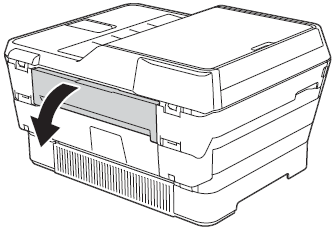
-
Do otvoru pro ruční podávání vložte pouze jeden list silného papíru formátu Letter nebo A4, například lesklý papír, do polohy na šířku. Zasuňte papír do otvoru pro ruční podávání.
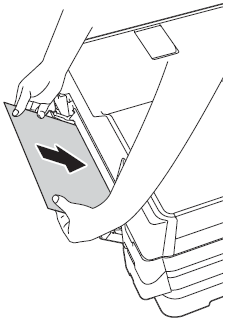 - Doporučujeme použít lesklý papír.
- Doporučujeme použít lesklý papír.
- Pokud papír nezatlačíte hluboko do otvoru pro ruční podávání, zařízení Brother jej po připojení napájecího kabelu zpět do zásuvky elektrické sítě (elektrická zásuvka) nezajistí. - Zapojte napájecí kabel zpět do el. zásuvky (230 V). Papír, který jste umístili do otvoru pro ruční podávání, bude podáván zařízením Brother a vysunut zachycenou částí papíru.
- Vyjměte vysunutý papír a veškerý roztrhaný papír.
- Zcela vytáhněte zásobník papíru ze zařízení Brother.
- Odstraňte veškerý roztrhaný papír nebo cizí předmět, který naleznete uvnitř zařízení.
-
Vložte zásobník papíru pevně do zařízení.
Ujistěte se, že je vodítko délky papíru nastaveno na správný formát papíru. PŘI vkládání papíru velikosti A5 (148 × 210 mm (5.8 × 8.3 palce) nebo menšího formátu nevysunujte zásobník papíru.
- Ujistěte se, že jste vytáhnout podpěru papíru, dokud se uzamkne na místě. -
Oběma rukama uchopte výstupky pro prsty na obou stranách přístroje a zvedejte kryt skeneru (1) do otevřené polohy. Ujistěte se, že uvnitř zařízení stále není zachycený kus papíru.
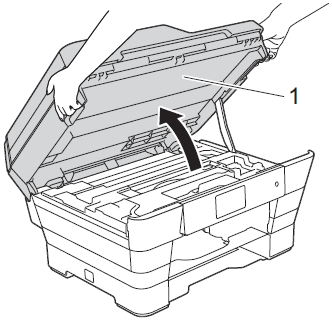
- Pokud uvíznutý papír uvnitř zařízení nelze odstranit, opakujte KROKY 1 až 9. Pokuste se odstranit uvíznutý papír uvnitř zařízení až dvakrát nebo třikrát.
- Pokud lze uvíznutý papír uvnitř zařízení vyjmout, přejděte ke KROKU 12.
-
Opatrně zavřete kryt skeneru pomocí držátek pro prsty na každé straně.
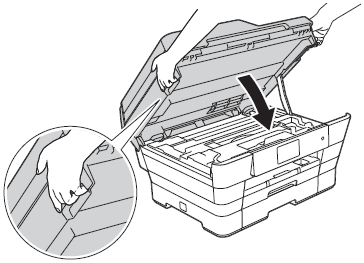
Pokud se chybová zpráva zobrazuje i nadále, obraťte se na oddělení služeb zákazníkům společnosti Brother na adrese „Kontaktujte nás“.
